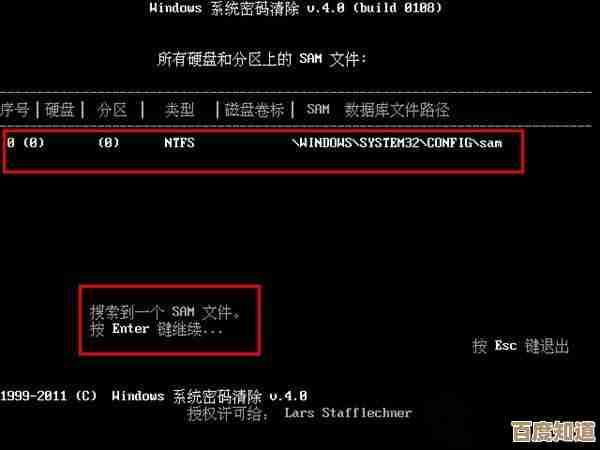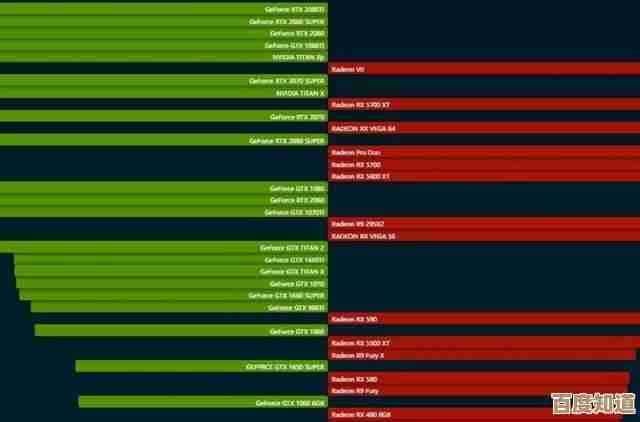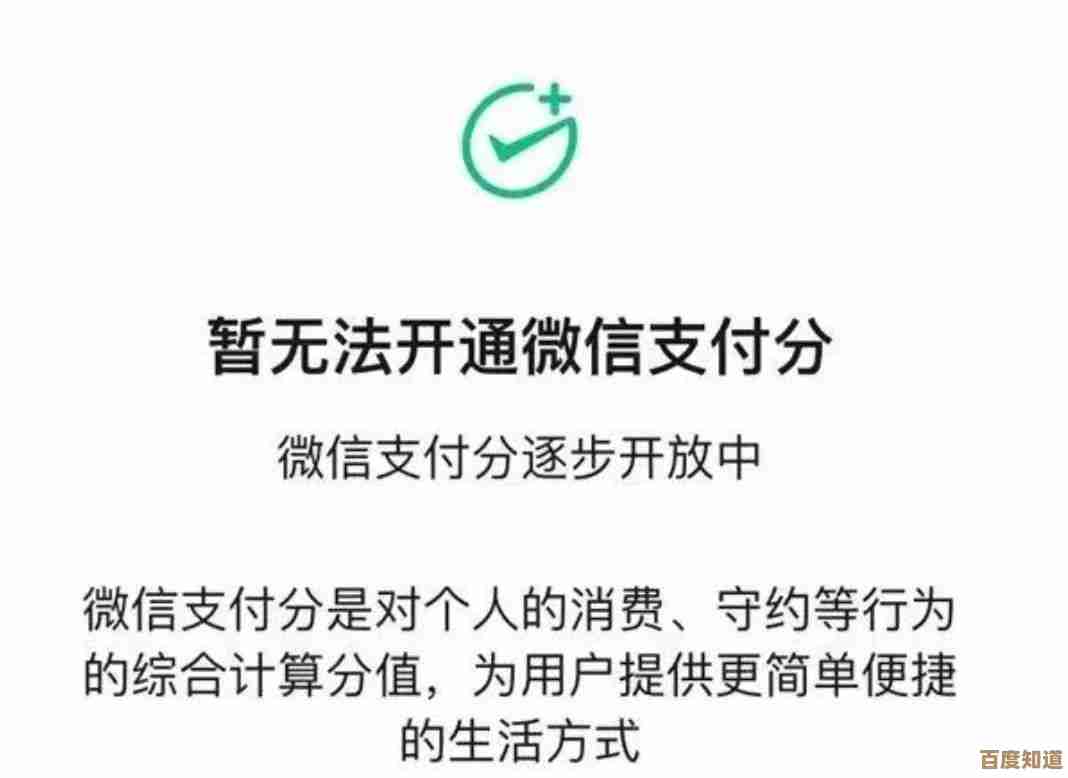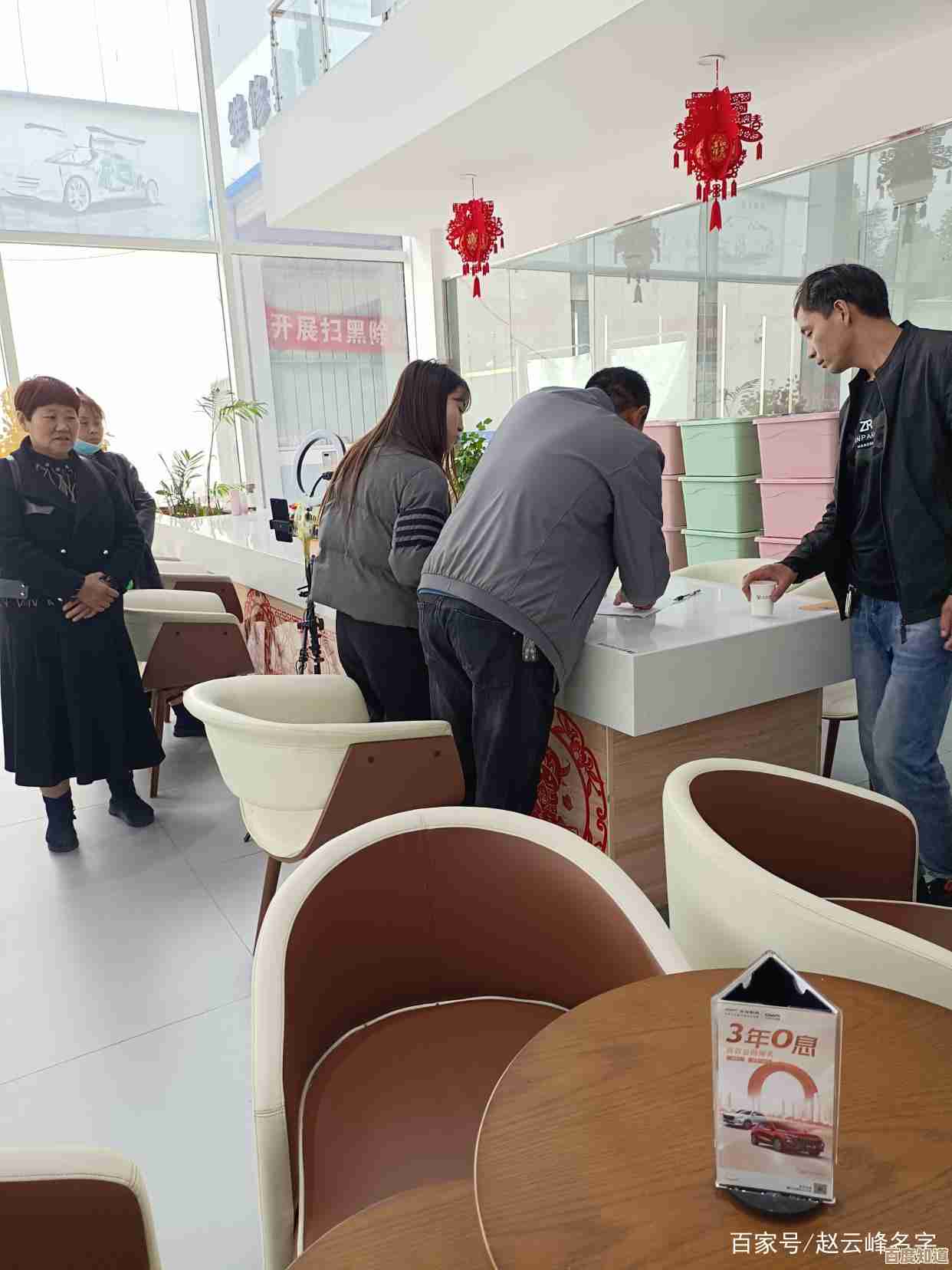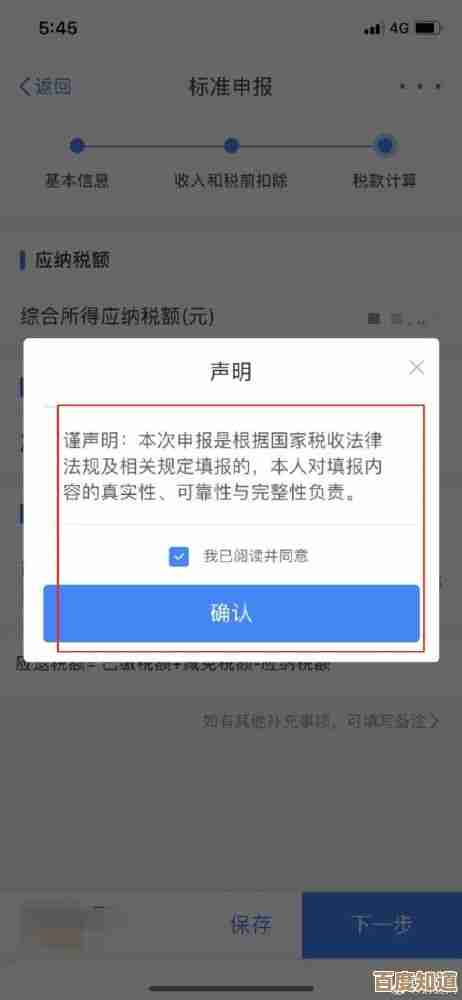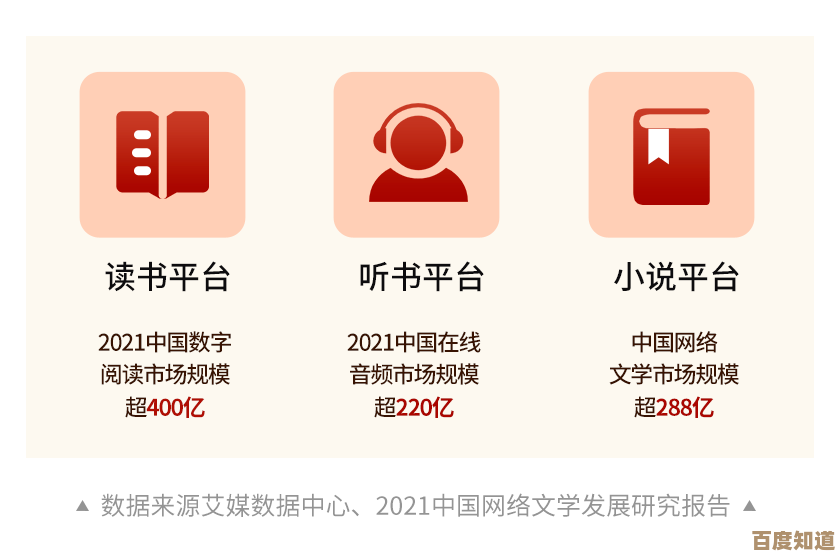详细步骤解析:如何高效上传照片至各类平台
- 游戏动态
- 2025-11-02 11:08:51
- 2
上传前先处理好照片 无论上传到哪里,先在自己的手机或电脑上完成这几步,能省去后面很多麻烦,这就像出门前先照照镜子整理一下衣服。
- 挑选照片: 从拍的一堆照片里选出最满意的几张,别把所有照片都传上去,挑最好的。
- 简单修图(非必须,但强烈推荐):
- 调亮暗部: 如果照片有点暗,用手机相册自带的编辑功能或“照片”应用的“亮度”、“阴影”工具拉高一点,人物或主体会更清晰,根据“少数派”网站的建议,这是提升照片观感最直接的方法。
- 裁剪构图: 把无关的边角裁掉,让主体更突出,也可以根据平台特点提前裁剪好尺寸,比如微信朋友圈适合方形或4:3竖图,小红书适合3:4的竖图。
- 统一风格: 如果你一次要传好几张照片,可以统一一下色调(比如都调得暖一点或冷一点),看起来会更协调。
- 注意文件大小:
- 什么时候需要压缩: 如果平台有文件大小限制(比如某些论坛、用于报名考试的官网),或者你需要通过网络即时发送原图但网速很慢时,需要压缩。
- 怎么压缩: 电脑上可以用画图工具另存为JPG时调整质量,或使用在线压缩网站(搜“图片压缩”就能找到),手机上很多相册编辑里有“调整大小”或“压缩”选项,根据“知乎”上数码博主的经验,把长边像素调整到2000左右,对于网络分享基本够用,且文件大小会显著减小。
通用上传步骤 不管什么平台,基本都遵循这个流程:
- 找到上传按钮: 通常是显眼的“+”、“发布”、“写文章”、“上传图片”这样的图标或文字,一般在页面右上角或底部导航栏中间。
- 选择照片: 点击按钮后,会打开你手机或电脑的相册/文件库,勾选你之前准备好的那些照片。
- 编辑与描述(上传后):
- 添加文字: 写一段话描述这张照片,分享你的心情或故事。
- 再次调整(可选): 有些平台在上传后还提供简单的滤镜和编辑功能,如果你之前没修图可以在这里快速处理。
- 选择封面: 如果上传多张照片,记得选择最吸引人的一张作为封面图。
- 设置权限(很重要): 决定谁可以看到这张照片,是“所有人”、“好友”还是“仅自己”?发布前一定要检查一下,避免隐私泄露,这个选项通常在发布按钮附近。
- 最后发布: 检查无误后,点击“发布”、“发送”或“完成”。
常见平台的特殊注意事项
-
微信朋友圈:
- 技巧: 发布前,可以长按相机图标只发纯文字,上传图片时,一次最多选9张,如果想上传超过10秒的视频,可以先用“收藏”功能,然后从收藏里分享到朋友圈。
- 注意: 图片会被自动压缩,画质有所下降,这是正常的。
-
小红书:
- 技巧: 非常注重封面图,最好使用3:4比例的竖图作为封面,这样在信息流里显示得更大,更吸引人点击,标题和标签(周末去哪儿)很重要,能帮助更多人看到你的内容。
- 注意: 发布的图片清晰度保持得比较好。
-
微博:
- 技巧: 可以一次上传最多18张图片,支持上传动图(GIF)。“头条文章”功能允许插入更高质量的图片。
- 注意: 普通微博的图片也会被压缩,但程度比朋友圈轻。
-
淘宝/闲鱼(商品图片):
- 技巧: 图片要尽可能清晰、真实,展示商品的全貌、细节和可能存在的瑕疵,首图最重要,要能吸引人点击,正方形构图比较标准。
- 注意: 平台对图片尺寸有要求,但通常上传后会自动处理,你只需要保证原图清晰即可。
-
网站或博客(如知乎专栏、微信公众号文章):
- 技巧: 在文章编辑器中找到“插入图片”的按钮,通常建议先将图片上传到平台本身提供的图床(比如微信公众号上传后图片会自动保存到它的服务器),这样加载更稳定,不要直接复制粘贴别人网站上的图片链接,可能会失效。
- 注意: 这类平台通常对图片大小有限制(如不能超过5MB),上传前最好确认一下。
总结一下高效的心得:
- 先整理后上传: 别在平台的相册选择器里一张张现挑,效率很低。
- 批量处理: 如果经常上传,可以学会用手机相册的“选中多张”功能一次性修图。
- 了解平台特点: 花一分钟看看别人发的图片是什么比例、什么风格,照着来效果更好。
- 隐私第一: 每次上传前都确认一下“谁可以看”。

本文由瞿欣合于2025-11-02发表在笙亿网络策划,如有疑问,请联系我们。
本文链接:http://waw.haoid.cn/yxdt/54165.html